Najlepsze aplikacje do klonowania aplikacji na iPhonea w celu uruchomienia wielu kont | Nie jest wymagany jailbreak

Dowiedz się, jak sklonować aplikacje na iPhone

Czy jesteś zapaloną przeglądarką sieci WWW? Czy surfujesz po Internecie jak każdy inny internauta?
„Jasne, że tak” to prawdopodobnie twoja odpowiedź. Ale oto umowa, podczas gdy Twoja przeglądarka może być Twoim najlepszym kumplem, ponieważ otwiera Cię na świat zabawnych, wciągających, ekscytujących i pouczających treści, może być równie diabłem, jeśli będziesz się do niej przyklejać godzinami bez przerwy (lub nawet do wieczności). Pod koniec 2020 roku prawdopodobnie żałowałbyś za te stracone godziny, które spędziłeś na przeglądaniu bez końca (lub bezcelowo).
Co powiesz na pomoc swojemu kumplowi, przeglądarce Chrome (i sobie) w utrzymaniu produktywności i punktualności w wykonywaniu zadań? Nazwa gry — dopraw swoją przeglądarkę Chrome jednymi z najlepszych rozszerzeń Chrome, które pomogą Ci zachować produktywność.
Tak! Mamy ich 10, które musisz mieć, jeśli chcesz zabić swoje priorytetowe zadania, jednocześnie dobrze się bawiąc
1. TweakPass – 5/5
Ocena – 5/5 | Dodaj rozszerzenie Chrome
Jak może sprawić, że będę produktywna?
Codziennie logujesz się do niezliczonej ilości witryn. Teraz, jako środek bezpieczeństwa, zalecane jest posiadanie innego hasła dla każdej strony internetowej, aby powstrzymać hakerów. Zapamiętywanie wielu haseł może być trudnym zadaniem, a jeśli zapomnisz jednego hasła i usilnie starasz się je odzyskać, może to negatywnie wpłynąć na Twoją produktywność.
Wejdź do TweakPass, rozszerzenia do Chrome, które może zmaksymalizować Twoją produktywność poprzez automatyczne wypełnianie formularzy, generowanie bezpiecznych haseł i automatyczne logowanie w witrynach. Fajnie, prawda?
Dowiedz się więcej o TweakPass
2. Bufor
Ocena – 4,7/5 | Dodaj rozszerzenie Chrome
Jak może sprawić, że będę produktywna?
Wszyscy uwielbiamy udostępniać treści w mediach społecznościowych, prawda? Oto jak wyglądałaby Twoja normalna rutyna udostępniania –
Podoba Ci się artykuł > kopiujesz go > zamknij kartę, na której się znajdujesz > następnie otwierasz swoje konto w mediach społecznościowych i wklejasz treść. Uff! Co więcej, jesteś zobowiązany do udostępnienia tej treści, wtedy i tam nie możesz odłożyć publikacji. To rzeczywiście nudne, prawda?
Czas na ułatwienie. Pobierz Buffer na pokład. To rozszerzenie Chrome zwiększy Twoją produktywność, umożliwiając planowanie treści, które chcesz udostępniać na dowolnej platformie mediów społecznościowych. Możesz to zrobić z wieloma witrynami.
3. Gramatyka
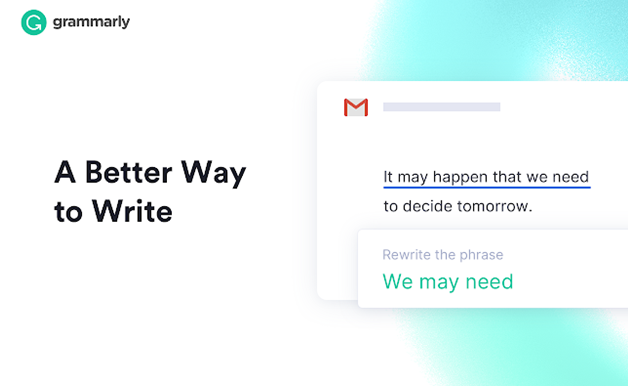
Ocena – 4,6/5 | Dodaj rozszerzenie Chrome
Jak może sprawić, że będę produktywna?
Jeśli jesteś twórcą treści, tak jak ja, piszesz prawie w każdej chwili, a zmorą naszego istnienia jest to, że nie wolno popełniać błędów gramatycznych. Wiesz dlaczego? Błędy gramatyczne doprowadzą do wydania bilionów edycji, co dodatkowo oznaczałoby spadek produktywności.
Jak więc się ratujesz? Przede wszystkim wyposaż swoją przeglądarkę w jedne z najlepszych rozszerzeń Chrome dla pisarzy , a wśród nich Grammarly to klejnot, który może z łatwością naprawić wszystkie niedociągnięcia gramatyczne.
Co to rozszerzenie produktywności dla Chrome robi dla Ciebie — naprawia błędy literówek, wykrywa ton odbiorców docelowych, informuje Cię na bieżąco z podstawowymi i zaawansowanymi regułami gramatyki i jest o wiele więcej do wypróbowania?
4. Wielki Pończoch
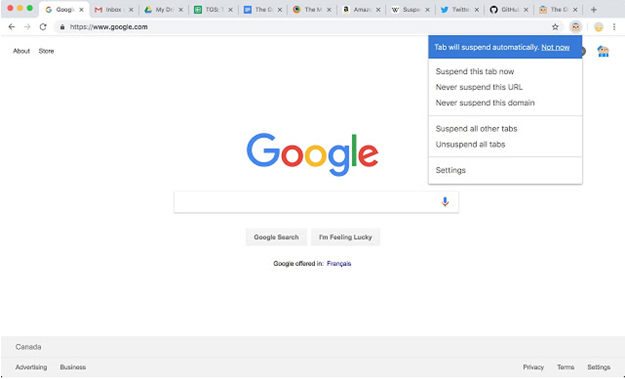
Ocena – 4,4/5
Jak może sprawić, że będę produktywna?
Wszyscy mamy zwyczaj otwierania kart jedna po drugiej, nie zdając sobie sprawy, że wpływają one zarówno na moc obliczeniową, jak i pamięć naszego komputera. Jeśli zdarzają się sytuacje, w których masz do czynienia z zamrożonymi lub uszkodzonymi stronami internetowymi, całkiem możliwe, że winne są te otwarte karty.
Więc co powinieneś zrobić? Czy zamknąłbyś zakładki ręcznie, aż twoje włosy staną się szare, czy raczej miałbyś bardzo produktywne rozszerzenie Chrome, które zawiesza te zakładki?
Czekać! Co robi rozszerzenie? Tak! Słyszałeś nas dobrze? Zawiesza zakładki i pomaga zwolnić pamięć. Dzięki temu możesz zachować otwarte karty i nadal mieć dostęp do zawartych w nich informacji.
5. Czas na ratunek
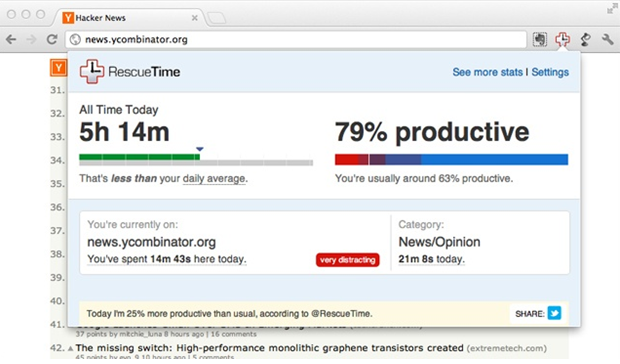
Źródło: chrome.google.com
Ocena – 4,3/5 | Dodaj rozszerzenie Chrome
Jak może sprawić, że będę produktywna?
Jeśli chcesz być produktywny, powinieneś śledzić swoje działania. Na przykład powinieneś być w stanie śledzić, ile czasu efektywnie spędziłeś na otwartej karcie. Brzmi jak nierealistyczna sytuacja, prawda? Nie na czas ratunkowy, który jest niesamowitym rozszerzeniem do Chrome, które pomoże Ci zachować produktywność.
To, co robi, to śledzenie, ile czasu aktywnie spędziłeś w systemie Windows lub Chrome, karcie lub dowolnej aplikacji działającej w tle. Oznacza to, że jeśli odejdziesz od ekranu komputera, to rozszerzenie produktywności dla Chrome przestanie śledzić.
Najlepsze jest to, że otrzymujesz bardzo wyczerpujący i przejrzysty raport o tym, ile czasu spędziłeś w ciągu dnia, tygodnia, a nawet miesiąca.
6. Zegaruj
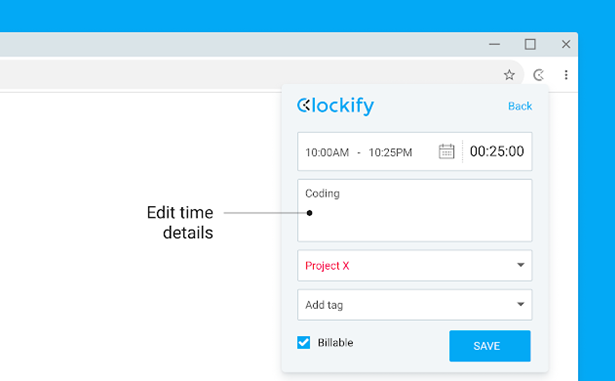
Ocena – 4/5 | Dodaj rozszerzenie Chrome
Jak może sprawić, że będę produktywna?
Śledzenie czasu podczas żonglowania oceanem zadań nie jest łatwe, czy może? Wyobraź sobie klienta, który pyta Cię, ile więcej czasu potrzebowałbyś na projektowanie lub jeśli jesteś studentem, co jeśli chcesz śledzić przepracowane godziny? Dodaj Clockify, który jest niewątpliwie jednym z najlepszych rozszerzeń do chromu, które zapewni Ci produktywność i punktację przez cały dzień.
Aby zwiększyć produktywność, to rozszerzenie Chrome zapewnia automatyczny zegar start-stop, można je zintegrować z ponad 50 aplikacjami internetowymi, a nawet eksportować raporty. To rozszerzenie jest genialną wersją aplikacji o tej samej nazwie.
Dowiedz się więcej o niektórych najlepszych programach do śledzenia czasu
7. Produktywność sowa
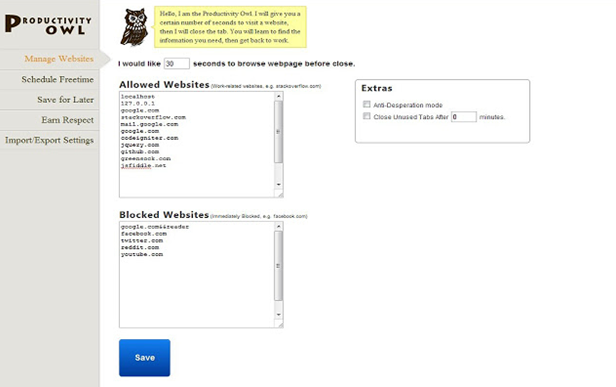
Ocena – 4/5 | Dodaj rozszerzenie Chrome
Jak może sprawić, że będę produktywna?
Czy jesteś kimś, kto godzinami gapi się na strony internetowe, zapominając o osi czasu swojego zadania? A może często trafiasz na strony internetowe, których ładowanie trwa wiecznie? Jeśli to Ty, potrzebujesz produktywnego rozszerzenia Chrome, takiego jak Productivity Owl, które śledzi Cię we wszystkich witrynach, które przeglądasz, a gdy stwierdzi, że karta była przez jakiś czas nieaktywna, nawet ją zamyka (oczywiście ten wybór należy do Ciebie !). Dodatkowo pozwala także blokować czasochłonne strony internetowe.
Ponadto Productivity Owl trenuje i poprawia Twoje nawyki przeglądania. Dzięki temu rozszerzeniu do Chrome możesz nauczyć się być bardziej produktywnym w prowadzeniu badań lub znajdowaniu trafnych informacji ze stron internetowych.
Bądź produktywny, bądź na szczycie swojej gry!
Zrób więc przegląd tych rozszerzeń i powiedz nam, które z powyższych pomogło zmaksymalizować Twoją produktywność. A jeśli podobały Ci się wszystkie powyższe rozszerzenia Chrome zwiększające produktywność, udostępnij bloga komuś, na kim Ci zależy i komu chcesz być bardziej produktywny niż kiedykolwiek.
Dowiedz się, jak sklonować aplikacje na iPhone
Dowiedz się, jak skutecznie przetestować kamerę w Microsoft Teams. Odkryj metody, które zapewnią doskonałą jakość obrazu podczas spotkań online.
Jak naprawić niedziałający mikrofon Microsoft Teams? Sprawdź nasze sprawdzone metody, aby rozwiązać problem z mikrofonem w Microsoft Teams.
Jeśli masz dużo duplikatów zdjęć w Zdjęciach Google, sprawdź te cztery skuteczne metody ich usuwania i optymalizacji przestrzeni.
Chcesz zobaczyć wspólnych znajomych na Snapchacie? Oto, jak to zrobić skutecznie, aby zapewnić znaczące interakcje.
Aby zarchiwizować swoje e-maile w Gmailu, utwórz konkretną etykietę, a następnie użyj jej do utworzenia filtra, który zastosuje tę etykietę do zestawu e-maili.
Czy Netflix ciągle Cię wylogowuje? Sprawdź przyczyny oraz 7 skutecznych sposobów na naprawienie tego problemu na dowolnym urządzeniu.
Jak zmienić płeć na Facebooku? Poznaj wszystkie dostępne opcje i kroki, które należy wykonać, aby zaktualizować profil na Facebooku.
Dowiedz się, jak ustawić wiadomość o nieobecności w Microsoft Teams, aby informować innych o swojej niedostępności. Krok po kroku guide dostępny teraz!
Dowiedz się, jak wyłączyć Adblock w Chrome i innych przeglądarkach internetowych, aby móc korzystać z wartościowych ofert reklamowych.








